Исправить скачок напряжения на ошибке USB-порта в Windows 11/10.
Как и любой другой порт, порты USB также имеют номинальную мощность. Выходная мощность стандартного USB - порта по умолчанию составляет 0,5 ампера. Если вы заметили, что телефоны медленно заряжаются от USB -портов, теперь вы знаете причину. Иногда Windows может выдавать предупреждение или сообщение об ошибке — скачок напряжения на USB-порту. (Power surge on the USB port. )Это происходит, когда подключенное устройство пытается потреблять больше энергии.
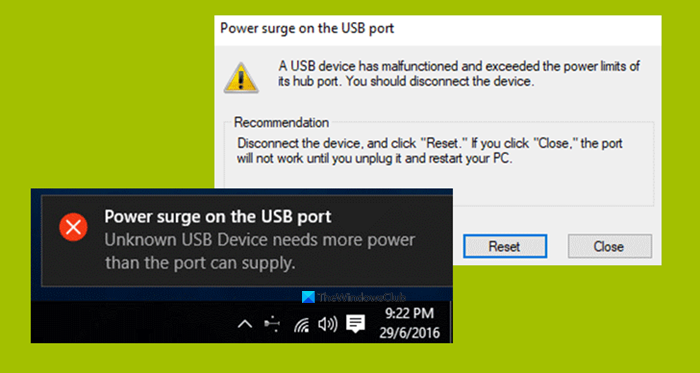
Ошибка появляется как часть уведомления, и если вы выберете ее, она говорит:
A USB device has malfunctioned and exceeded the power limits of its hub port. You should disconnect the device.
Recommendation: Disconnect the device, and click “Reset.” If you click “Close,” the port will not work until you unplug it and restart your PC.
Мы проверим, как исправить эту ошибку.
Скачок напряжения на USB-порту
Следующие методы оказались достаточными для исправления ошибки скачка напряжения на порте USB(Power surge on the USB port) в Windows 11/10:
- Запустите средство устранения неполадок оборудования(Hardware) и USB(USB Troubleshooter) .
- Переустановите(Reinstall) , удалите(Uninstall) или откатите(Rollback) драйверы USB .
- Используйте USB-концентратор
- Запустите OEM-диагностику.
1] Запустите(Run) средство устранения неполадок (Troubleshooters)оборудования(Hardware) и USB .
Есть вероятность, что средство устранения неполадок оборудования может решить проблему автоматически. Вы можете попробовать и проверить, не появляется ли это сообщение об ошибке снова после обнаружения и устранения каких-либо проблем. Вы также можете запустить средство устранения неполадок USB .
2] Переустановите(Reinstall) , удалите(Uninstall) или откатите(Rollback) драйверы USB .
Вам нужно либо обновить, либо откатить драйвер . Если вы только что обновили какой-либо драйвер, и проблема началась после этого, вам необходимо откатить драйвер. Если вы этого не сделали, то, возможно, поможет обновление этого драйвера устройства до его последней версии.
Драйверы, с которыми вам нужно работать, относятся к контроллерам универсальной последовательной шины.(Universal Serial Bus Controllers.)
Вы также можете удалить драйвер, а затем выполнить поиск в Интернете или воспользоваться Центром обновления Windows(Windows Updates) , загрузить последнюю версию драйвера(latest version of your driver) и установить его. Проверьте, устраняет ли это ваши проблемы.
3] Используйте USB-концентратор
Если ошибка возникает с конкретным устройством, возможно, этому устройству требуется большее напряжение. Попробуйте использовать то же устройство на другом компьютере, и если вы получите ту же ошибку, лучше всего использовать концентратор USB(USB HUB) , который поставляется вместе с источником питания. Они поставляются с высокоскоростными зарядными портами, которые должны обеспечивать необходимую мощность для устройства.
4] Запустите OEM-диагностику
Если вы используете фирменный настольный компьютер или ноутбук, OEM -производитель должен установить программное обеспечение. Запустите это программное обеспечение для диагностики и используйте предложение для решения проблемы. Иногда это автоматически устраняет проблему.
Наконец, если ничего не работает, в разделе «Общие настройки (Settings)Windows 11/10 для USB » снимите флажок «Уведомлять меня, если возникнут проблемы с подключением USB-устройств». (“Notify me if there any issues connecting USB devices.” )Больше никаких предупреждений!.
All the best!
Related posts
Fix Unknown USB Device, Set address Неудачное сообщение об ошибке на Windows
Как проверить Power Output USB Port на Windows 10
Fix Unallocated Space error на USB drive or SD card в Windows 10
USB Device не признан в Windows 10
BOOTICE: Fix Incorrect Storage Size Problem из USB Pen Drive
Fix Windows 10 не загружается с USB [Решено]
Fix Driver Power State Failure в Windows 10
Benchmark, Monitor Hard Disks, USB - CrystalDiskMark, CrystalDiskInfo
Как устранить ошибку «Скачок напряжения на USB-порту» в Windows 10
Fix Computer выключается, когда USB device подключен
Fix USB Keeps Disconnecting and Reconnecting
Объяснение типов USB-кабелей — версии, порты, скорости и мощность
Fix Unknown USB Device, Descriptor Request Неудачная ошибка в Windows
Remove virus от USB Flash Drive с использованием Command Prompt or Batch File
Error 0x800706F9, Disk СМИ не распознаются, он не может быть отформатирован
Keyboard и мышь перестать работать, когда USB Flash Drive подключен
Fix Universal Serial Bus (USB) Controller Driver Issue
Fix USB Tethering не работает в Windows 10
Fix Unknown USB Device, устройство не удалось enumeration error
Как исправить «Недостаточно ресурсов USB-контроллера» в Windows 10
